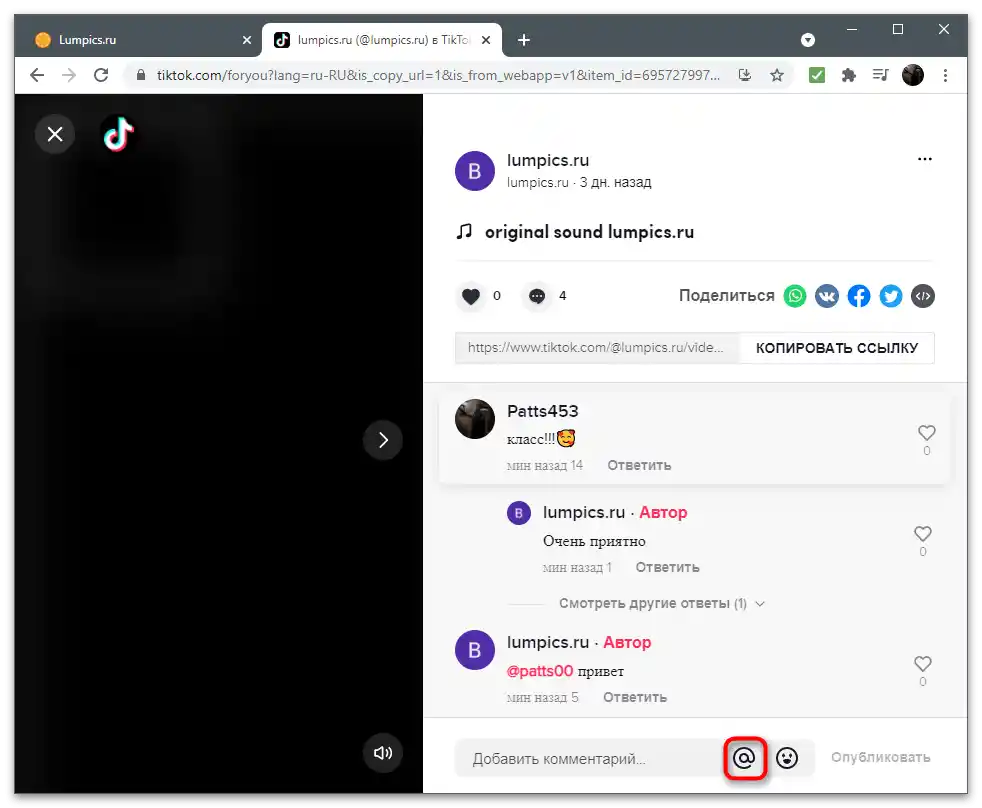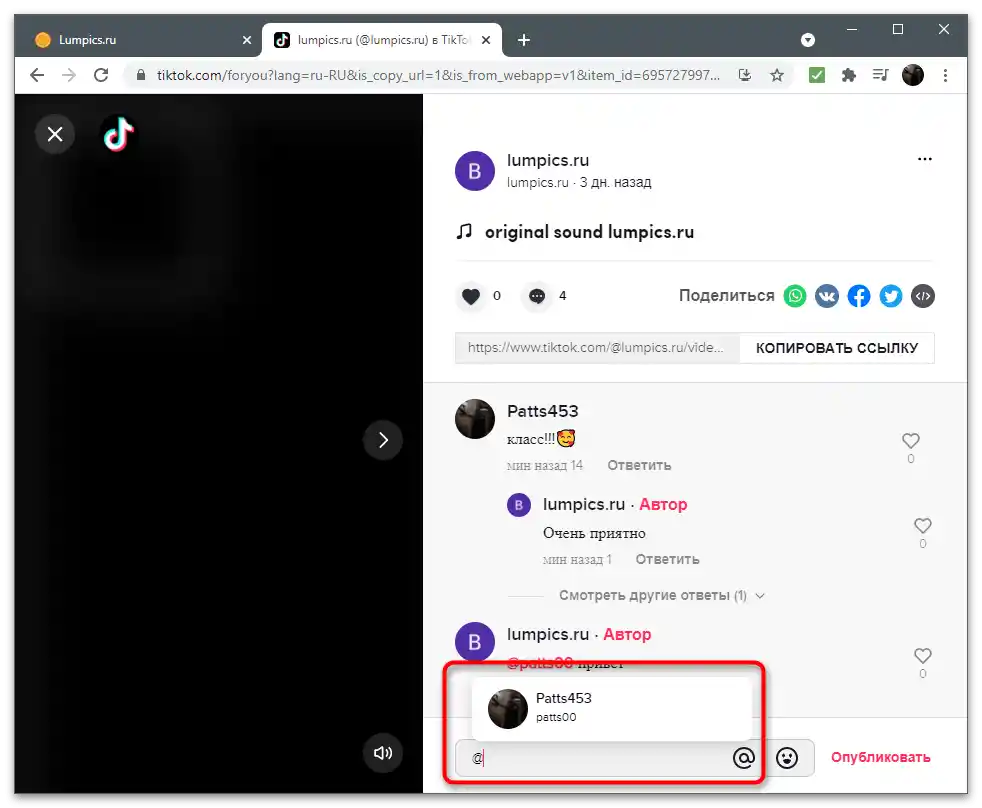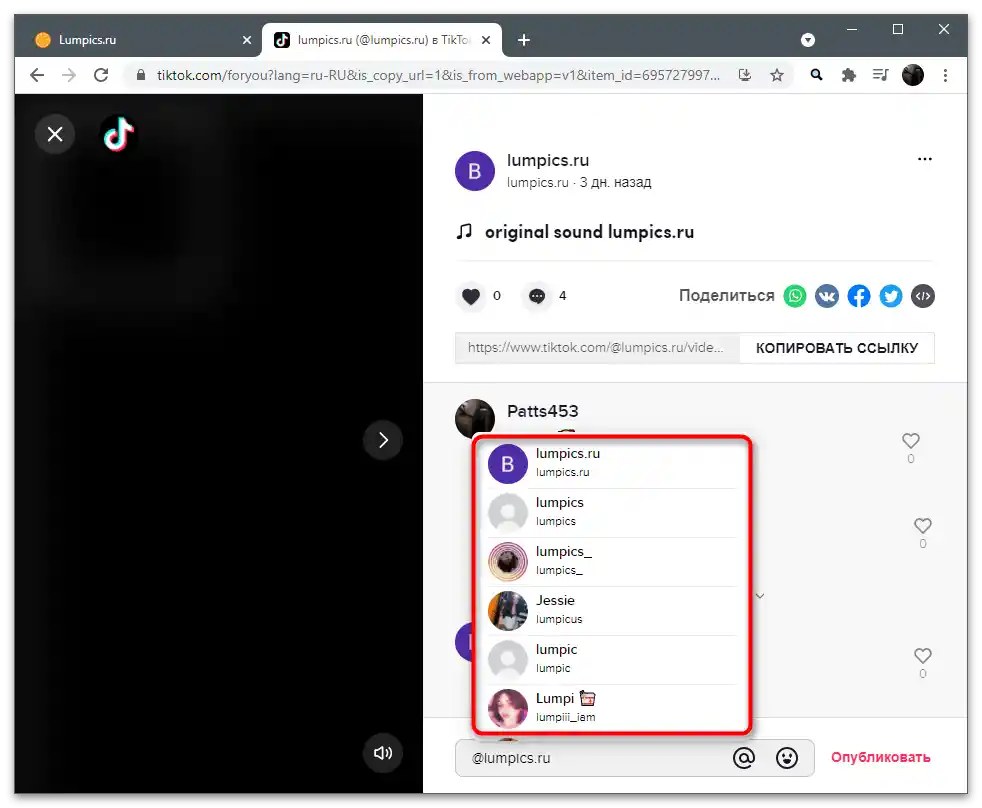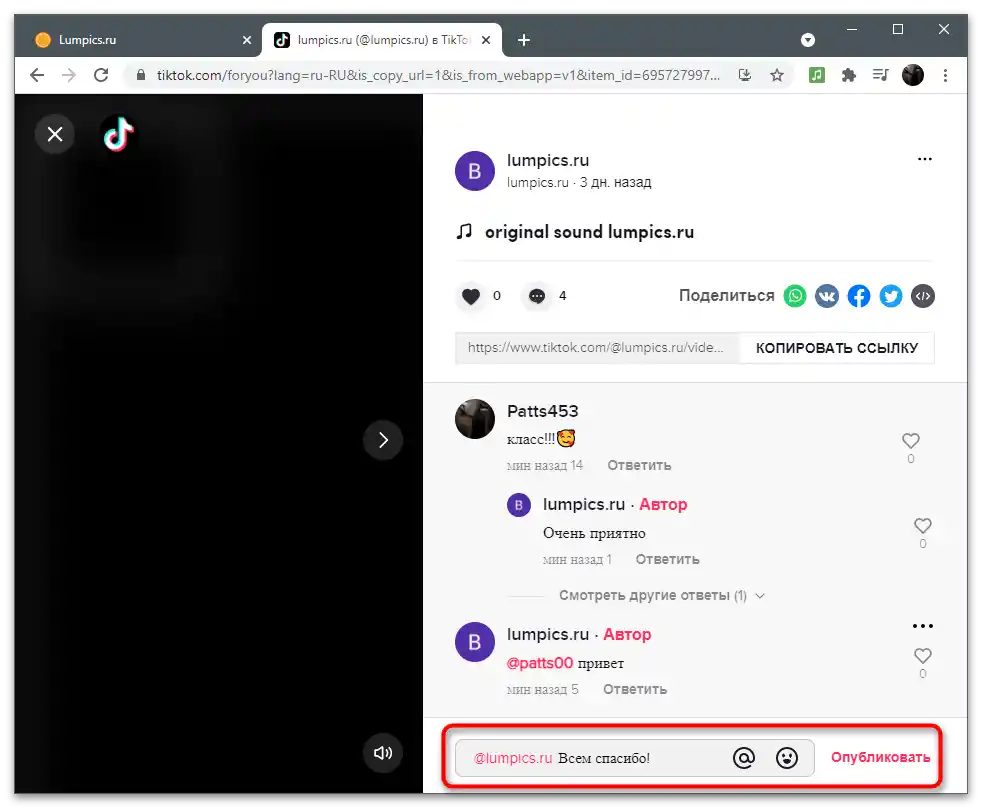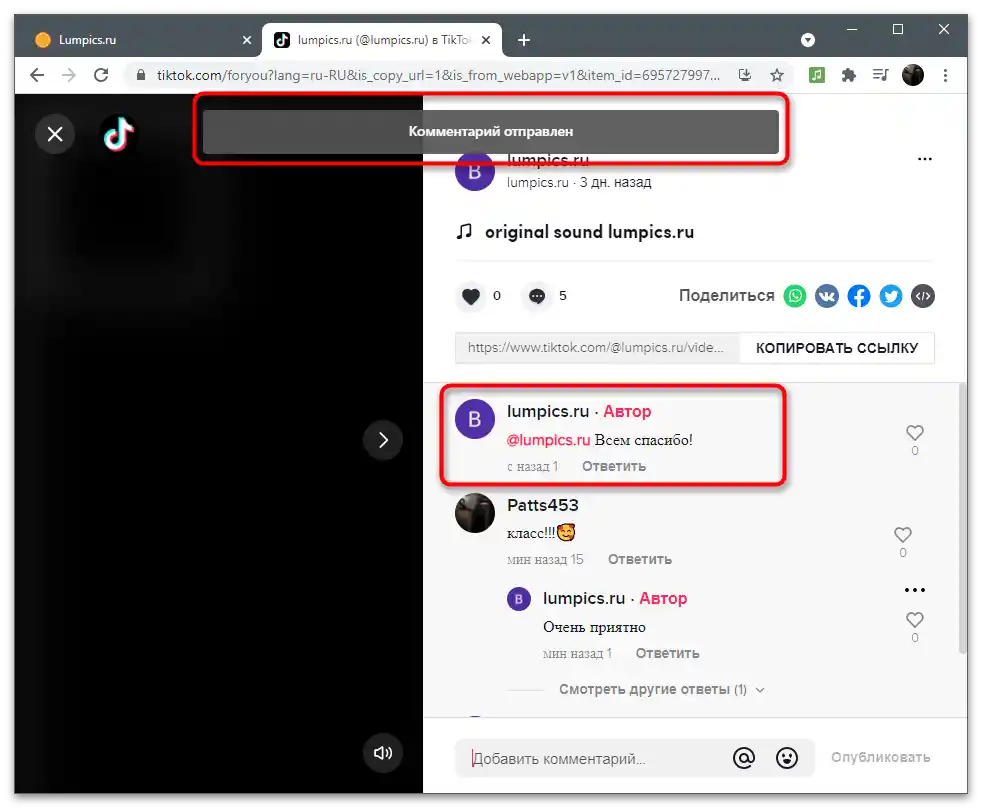Съдържание:
Мобилно приложение
В повечето случаи потребителите на TikTok използват мобилното приложение за гледане на видео и комуникация, след като го инсталират на своя смартфон или таблет. Затова предлагаме да се спрем на наличните методи за добавяне на отговори на коментари именно в тази версия на социалната мрежа. Изберете подходящия за вас начин и следвайте инструкциите в него.
Отговор на коментар под собственото си видео
Често на авторите на видео оставят коментари, на които искат да отговорят.Ако сте такъв автор и сте получили отговор, използвайте прост формуляр за отговор, за да благодарите на човека, да отговорите на въпроса му или да напишете друго съобщение.
- Стартирайте приложението и отидете в раздела "Входящи".
- Сред всички уведомления намерете коментара, на който искате да оставите отговор.
- Ако уведомленията са твърде много, включете филтрирането, разширявайки списъка "Цялата активност".
- Изберете опцията "Коментари" и приложете филтъра.
- След като преминете към видеото, натиснете на необходимия коментар, за да се смени полето по-долу на "Отговори".
- Сега можете да въведете необходимото съобщение и да го изпратите.
- То се показва като отговор от автора, и потребителят веднага ще получи уведомление за новото споменаване.
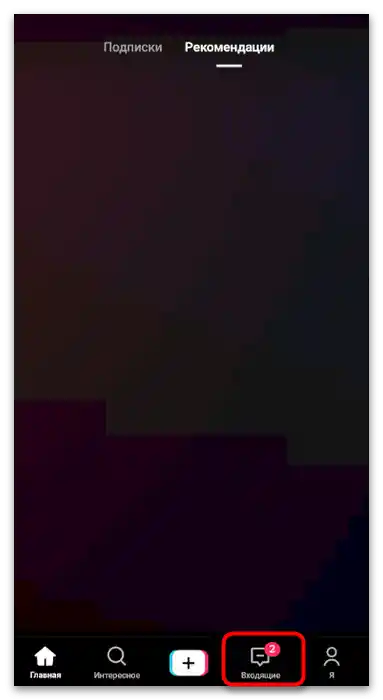
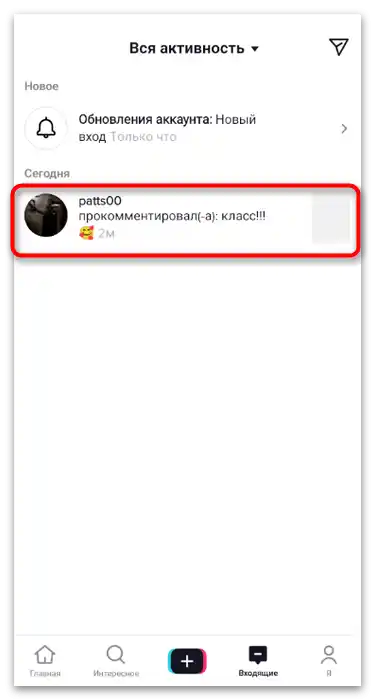
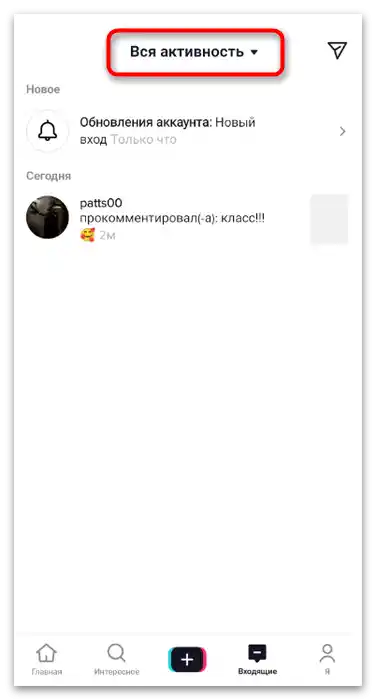
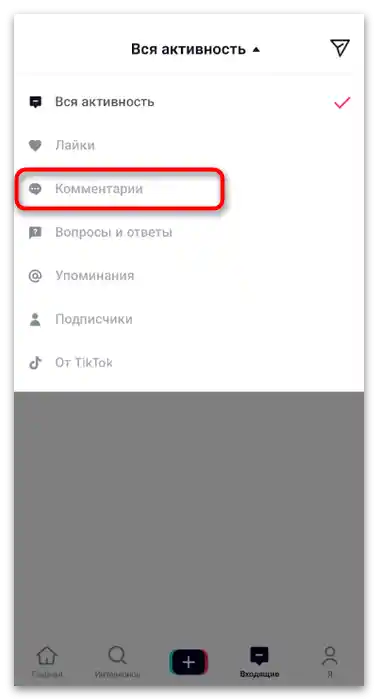
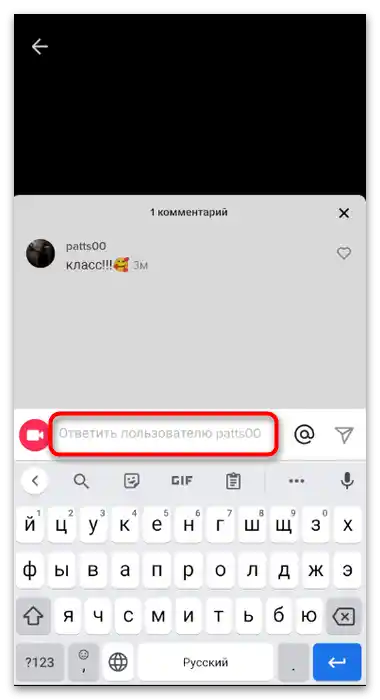
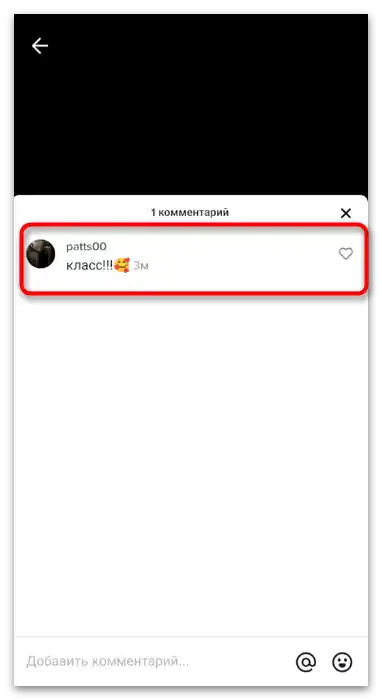
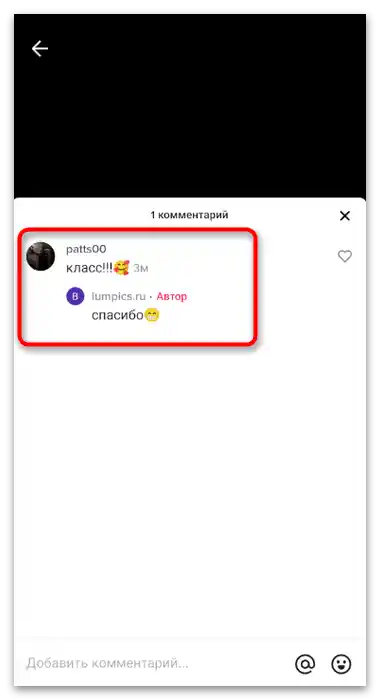
Ако преминаването по уведомленията не ви подхожда, можете по същия начин да отворите коментарите през списъка с вашите видеа, да намерите необходимото съобщение и да оставите отговор на него по аналогичен начин.
Публикуване на видео в отговор
Един от разпространените типове отговори на коментари е записването и публикуването на видео. Това позволява по-подробно да изразите мислите си и да увеличите активността сред другите потребители, тъй като те ще могат да коментират това видео и да го популяризират в препоръките.
- За целта отворете необходимия коментар и направете дълго натискане върху него, за да се появи менюто с действия.
- От списъка изберете опцията "Публикувай видео в отговор".
- Можете да преминете към записа и при обикновен текстов отговор, натискайки иконата с камера.
- По време на записването на такова видео на екрана винаги се появява оригиналният коментар, който ще виждат всички зрители. Това е много удобно, тъй като не е нужно предварително да обяснявате за какво става въпрос.
- За записване на такъв отговор използвайте всички същите функции, налични и при създаването на обикновени клипове.
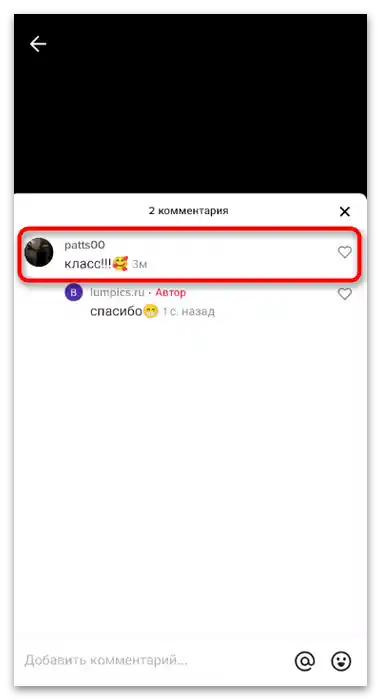
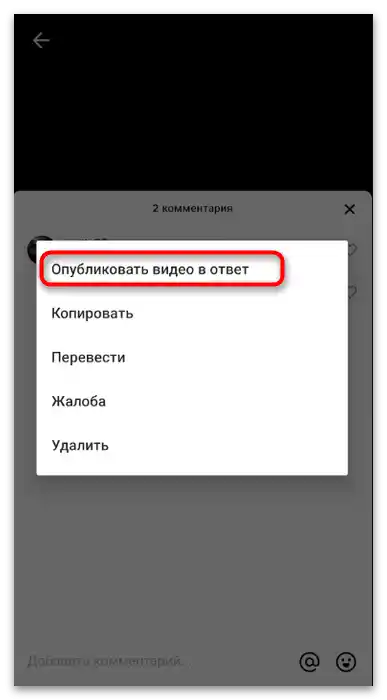
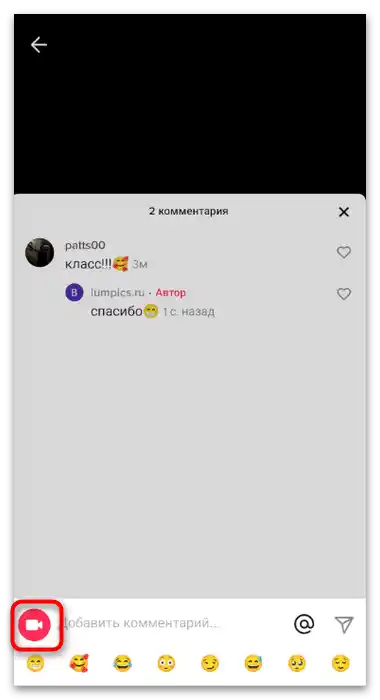

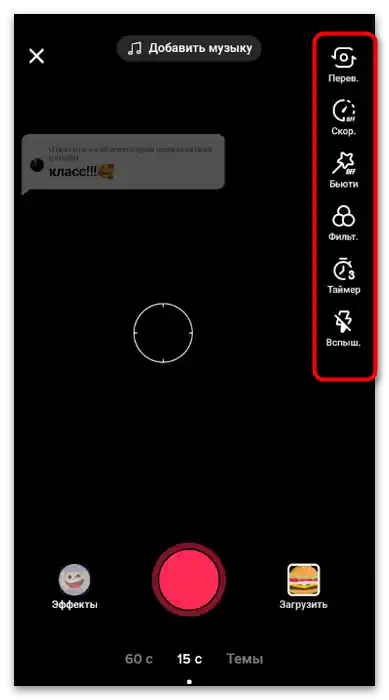
Отговори на коментари под чужди видеа
Не винаги е необходимо да оставяте отговор на коментар под вашето видео, тъй като дискусиите често се провеждат и под видеа на други потребители.Ако сте гледали такова видео и искате да оставите съобщение на някого, извършете следните действия:
- При възпроизвеждане на клипа преминете към преглед на всички коментари.
- Намерете необходимия коментар и кликнете върху него, за да се появи формата за отговори.
- Въведете съобщението и натиснете бутона за изпращане.
- Ако текстът не се появи веднага под съобщението, отворете всички отговори и намерете своя, за да се уверите в успешното изпращане.
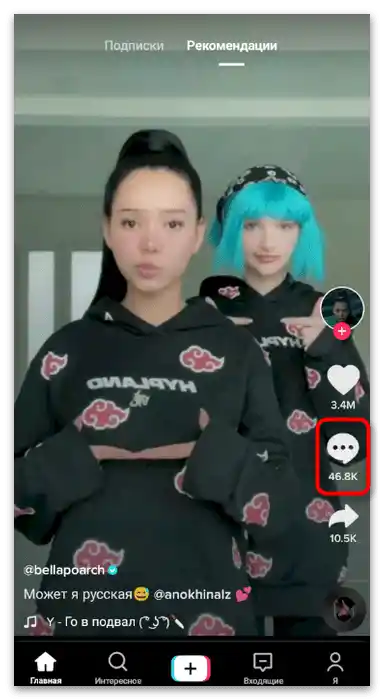
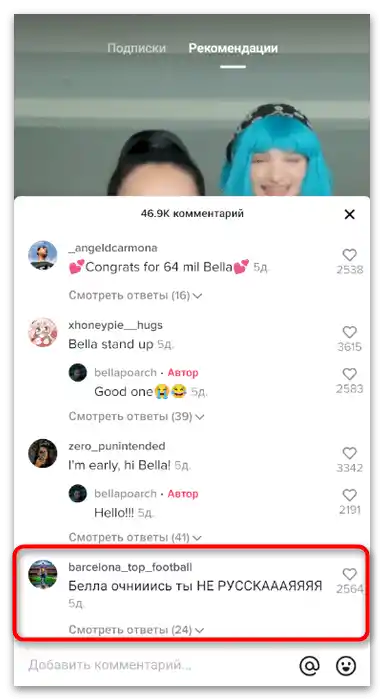
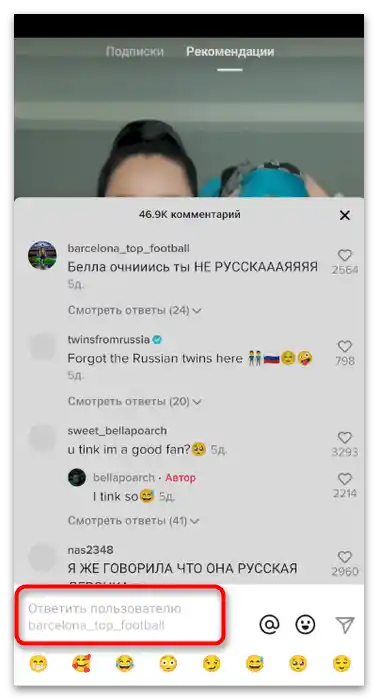
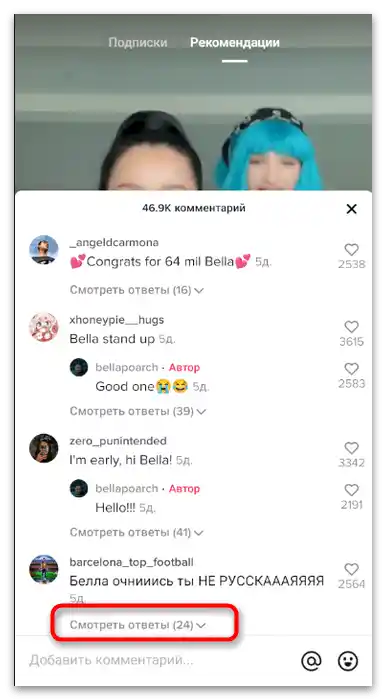
Споменаване на други потребители
Има вариант за споменаване на други потребители в коментарите, което е подходящо, когато не можете да намерите необходимата реплика, за да отговорите точно на нея. Въпреки това, този метод може да се приложи в всяка ситуация, когато трябва да изпратите уведомление на човек, например, на вашия приятел от ТикТок, че е споменат в коментарите.
- Отворете формата под видеото и натиснете бутона, предназначен за споменаване на други потребители.
- Този знак може да бъде добавен и ръчно, като го напишете от клавиатурата.
- Започнете да въвеждате името на профила и го изберете от списъка, като кликнете върху аватарката.
- След това въведете съобщението, изпратете го и се уверете, че се показва коректно сред останалите коментари.
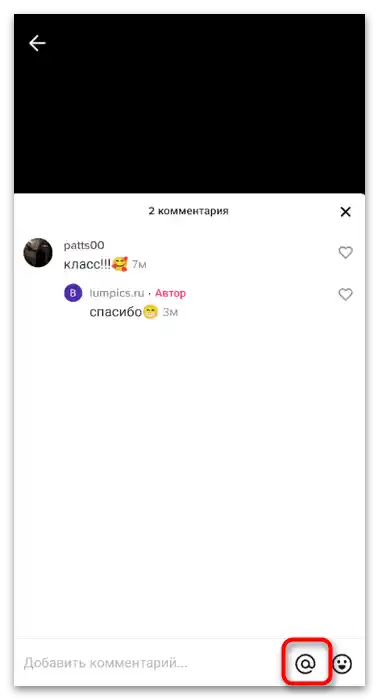
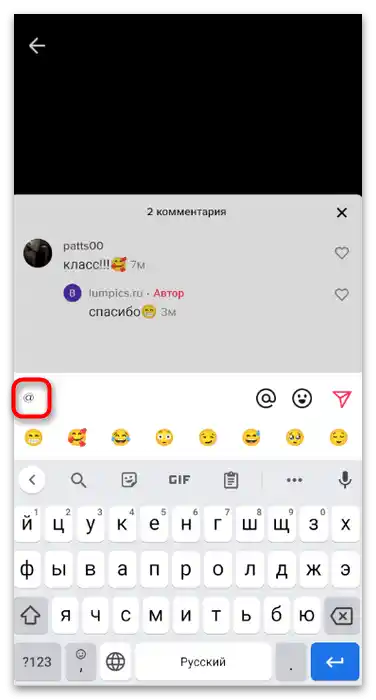
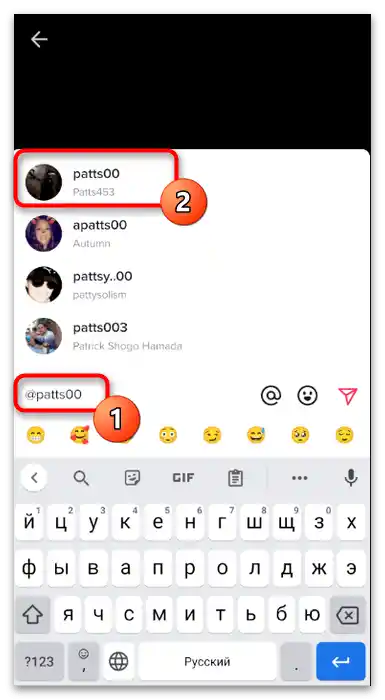
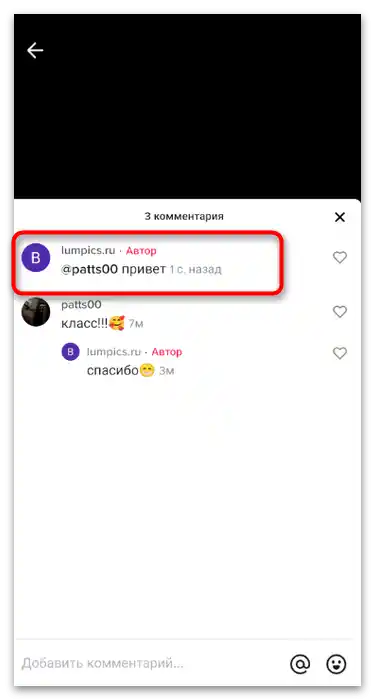
Уеб версия
Ако е необходимо да оставите отговор на коментар, но нямате мобилното приложение под ръка, винаги можете да се логнете в TikTok през браузъра, да прегледате уведомленията и да напишете необходимите съобщения. За съжаление, в момента отговорите под формата на видео не са налични, но останалите средства за комуникация работят безпроблемно.
Отговор на коментар под собственото ви видео
На сайта на ТикТок, отворен в браузъра, има раздел с уведомления, така че никога няма да пропуснете нещо важно, ако страницата е отворена по време на работа или други занимания на компютъра.Така винаги ще знаете за появата на нови коментари и ще можете да отговорите на тях.
- На панела в горната част кликнете върху иконата с известия, за да ги прегледате всички.
- Настройте филтрирането само по коментари, ако не можете да намерите търсеното съобщение от първия път.
- Намерете го в списъка и кликнете, за да преминете към видеото.
- Под коментара кликнете върху надписа "Отговори", за да напишете своето съобщение.
- Ще видите, че потребителят ще бъде автоматично споменат след изпращането на съобщението, така че остава само да въведете текста.
- Натиснете "Публикувай" за потвърждение на изпращането на коментара.
- Ще се появи известие "Отговорът е изпратен", а човекът веднага ще получи уведомление.
- На следващия екран виждате пример за това как изглежда изпратеният от автора отговор.
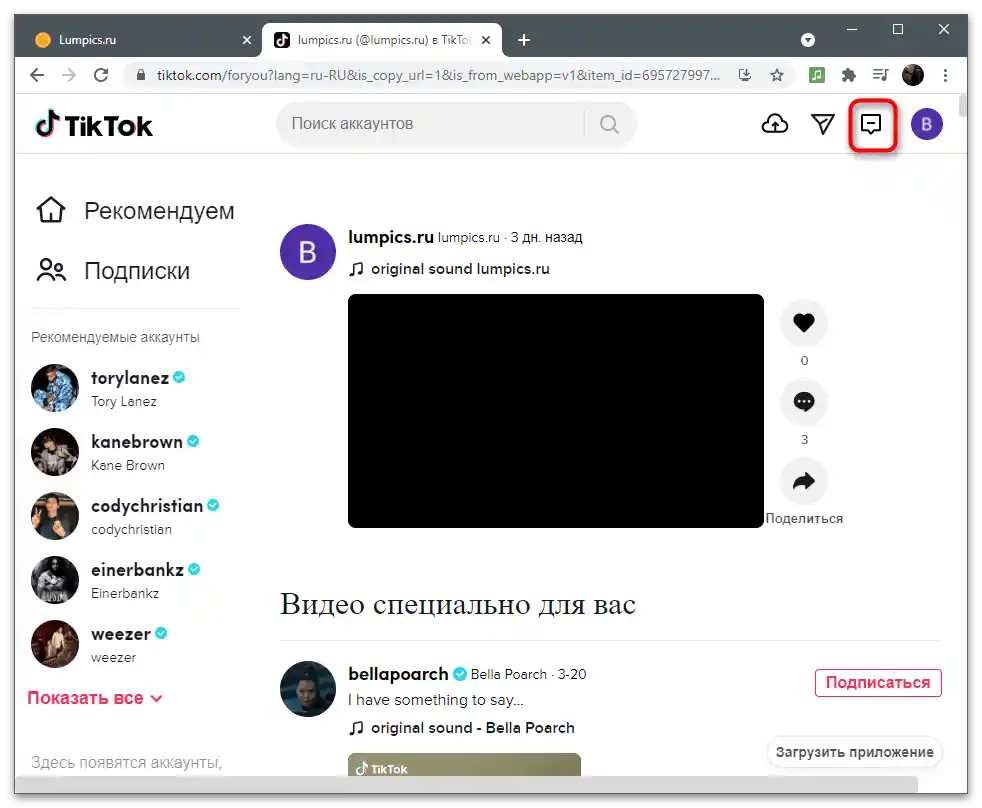
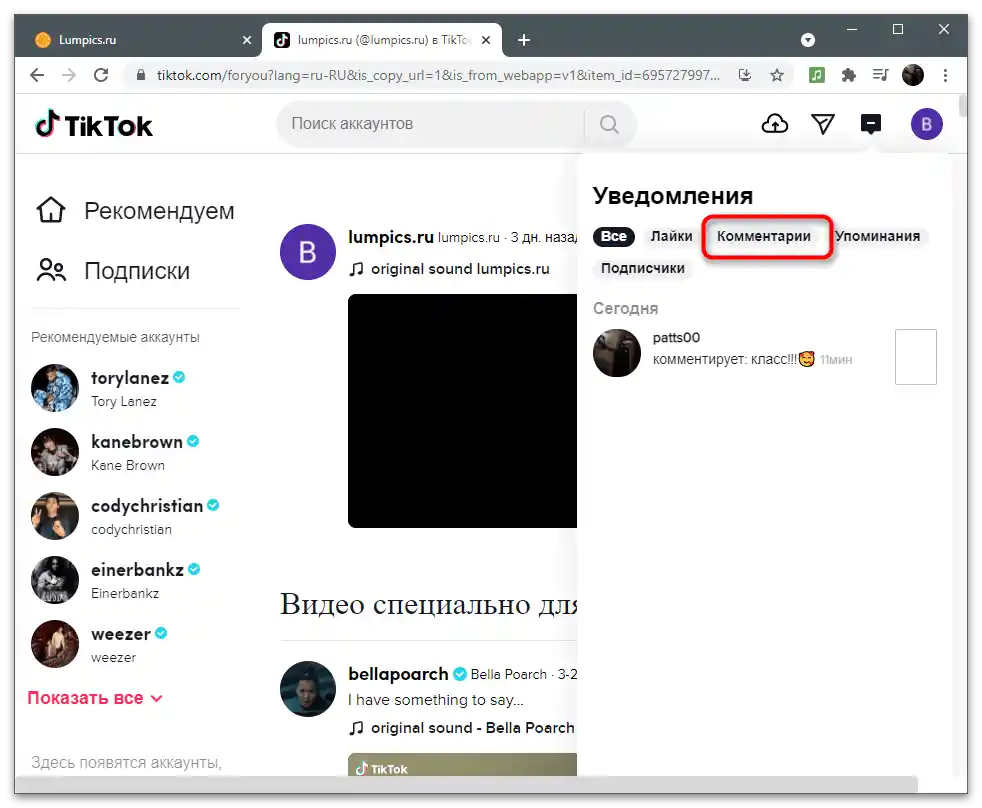
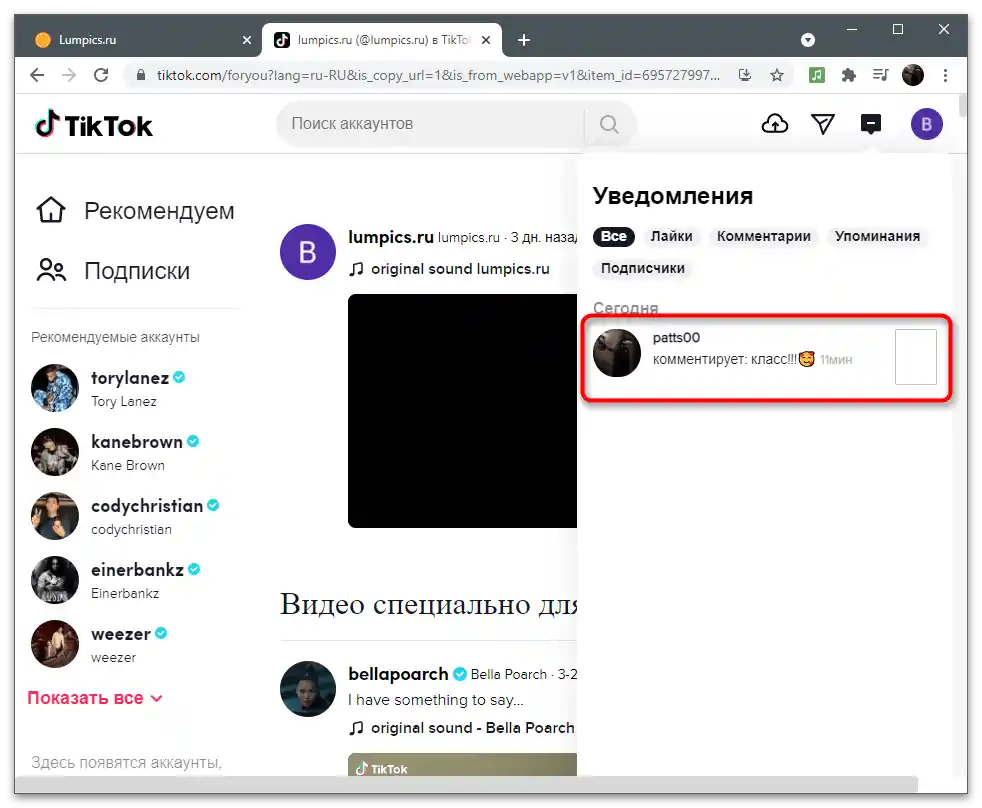
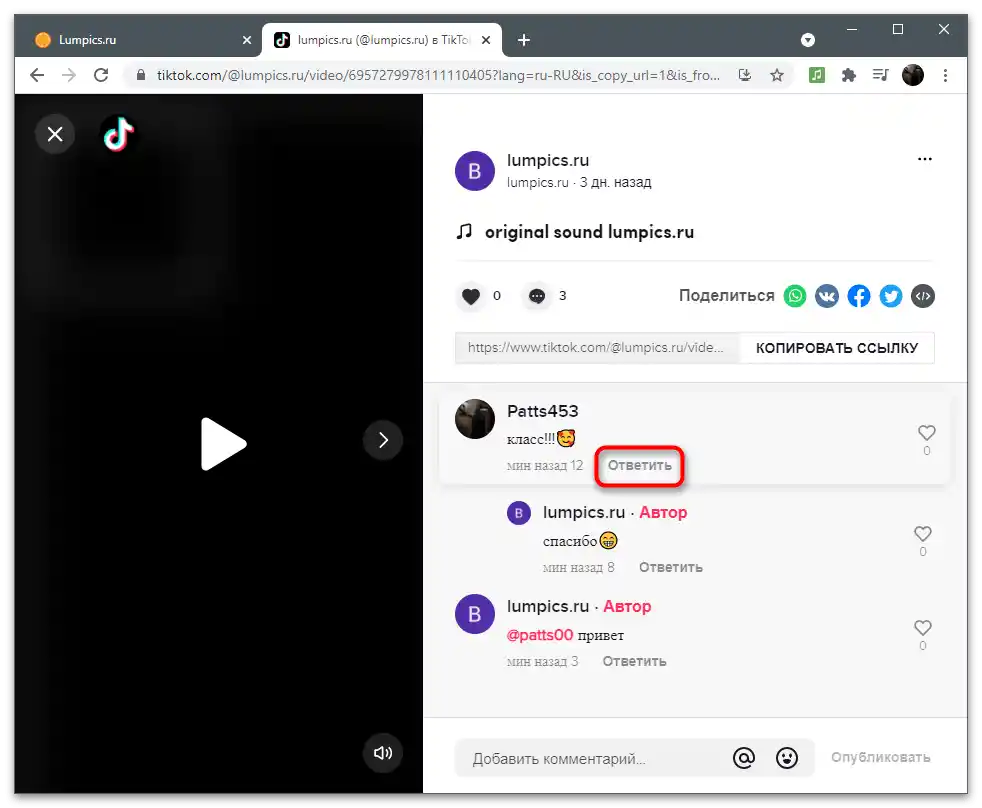
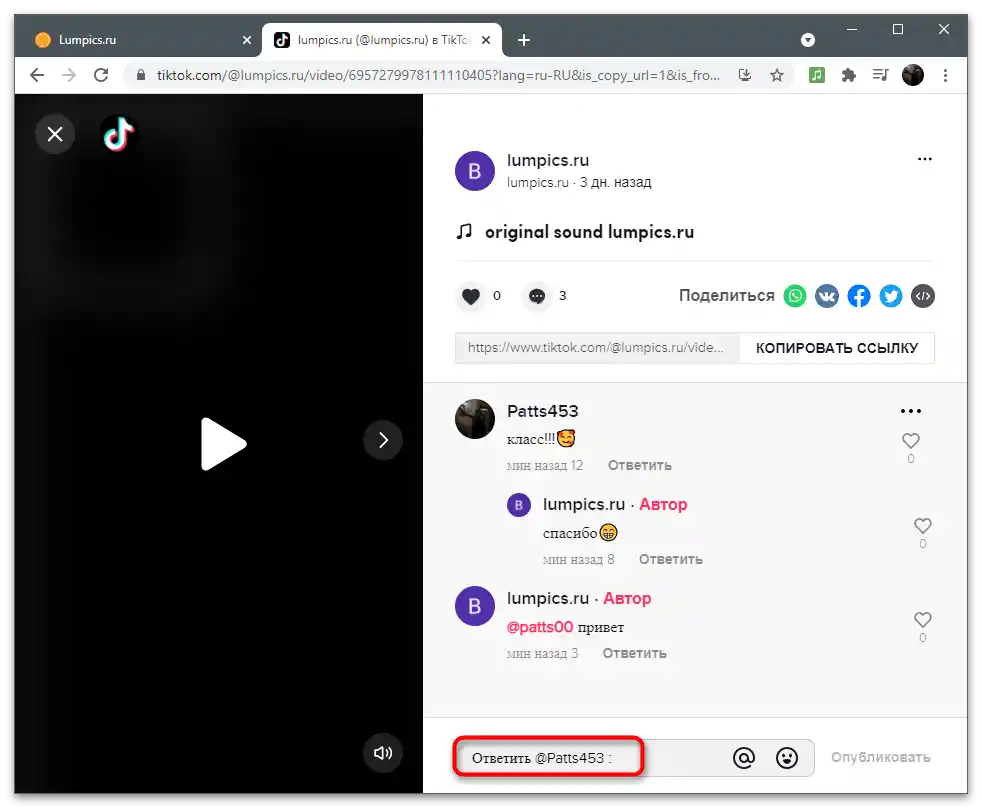
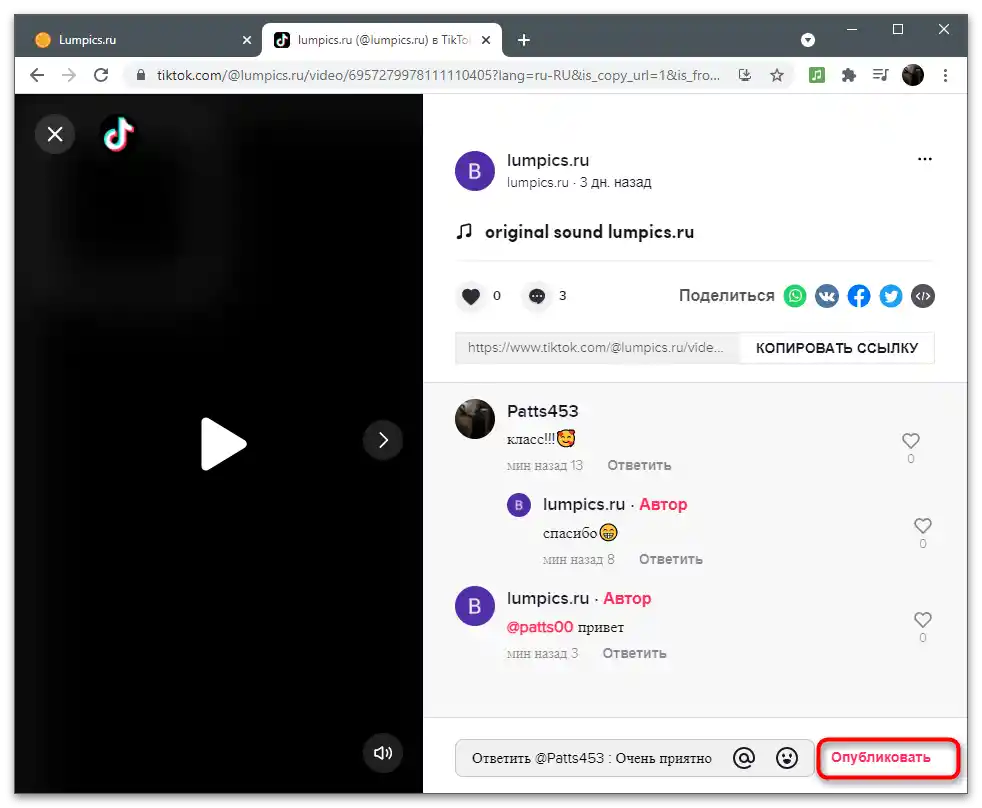
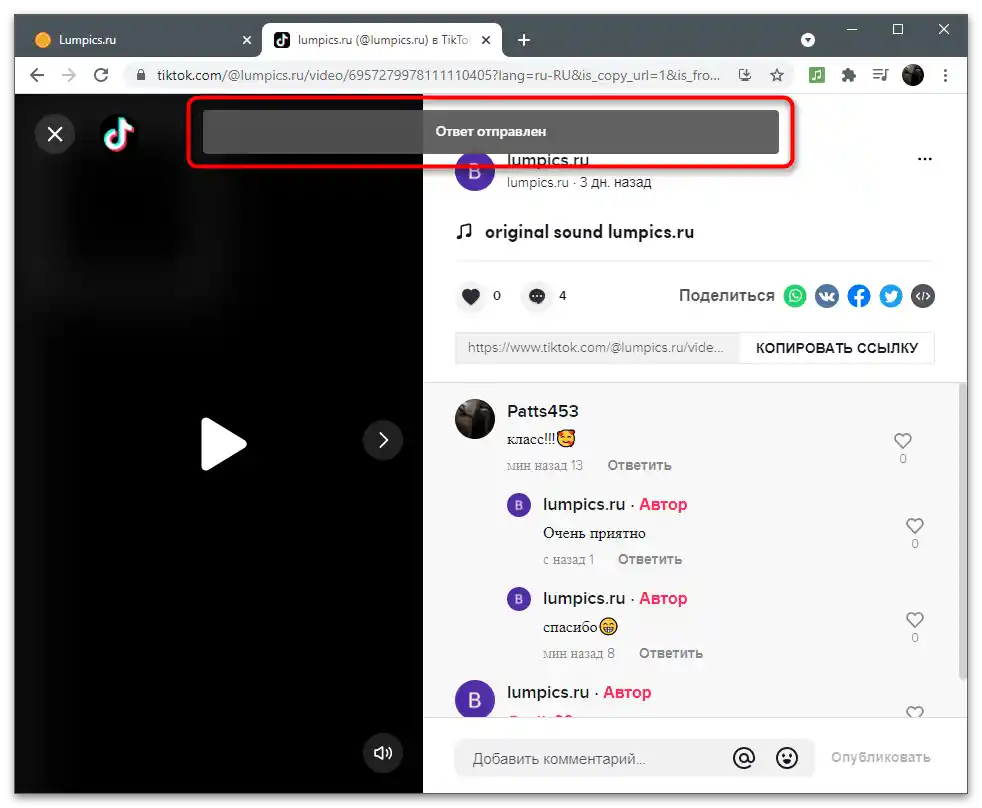
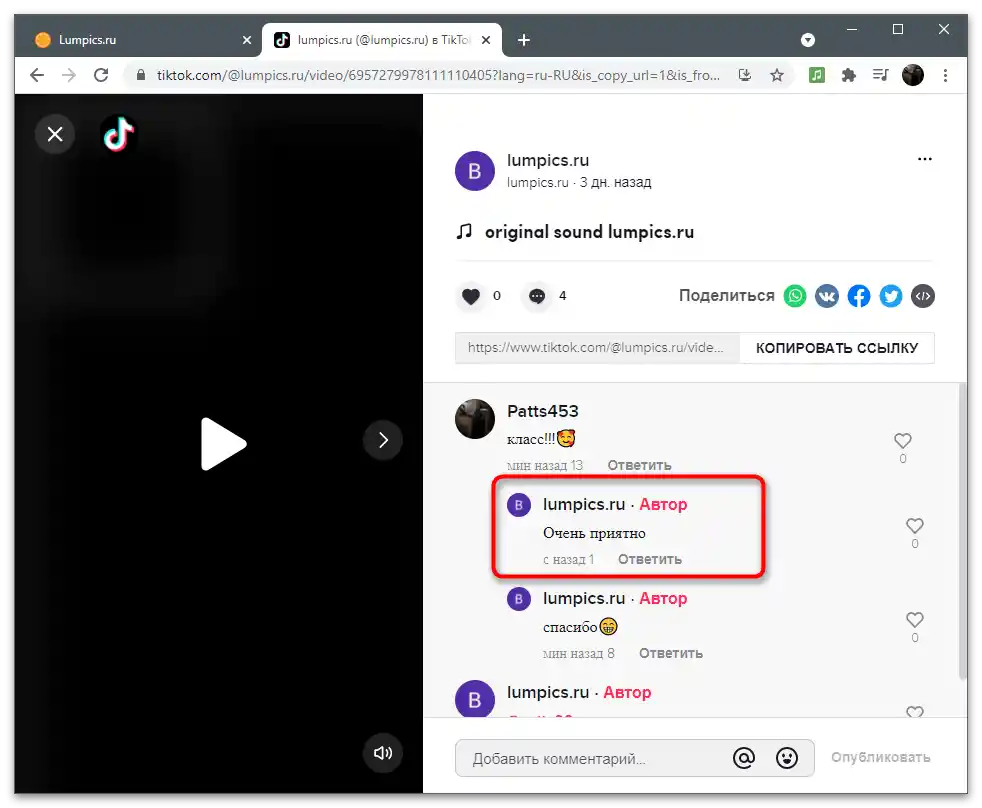
Отговори на коментари под чужди видеа
При използване на компютър също можете да преглеждате препоръки и абонаменти в ТикТок. Няма ограничения и по отношение на репостове, лайкове и коментари, така че нищо не пречи да се включите в дискусия с други потребители под някой клип.
- За целта отворете списъка с всички коментари.
- Изберете на кого искате да отговорите.
- Убедете се, че в формата по-долу има надпис "Отговори", след което напишете своето съобщение.
- След изпращането ще видите, че отговорът е в списъка с останалите коментари.
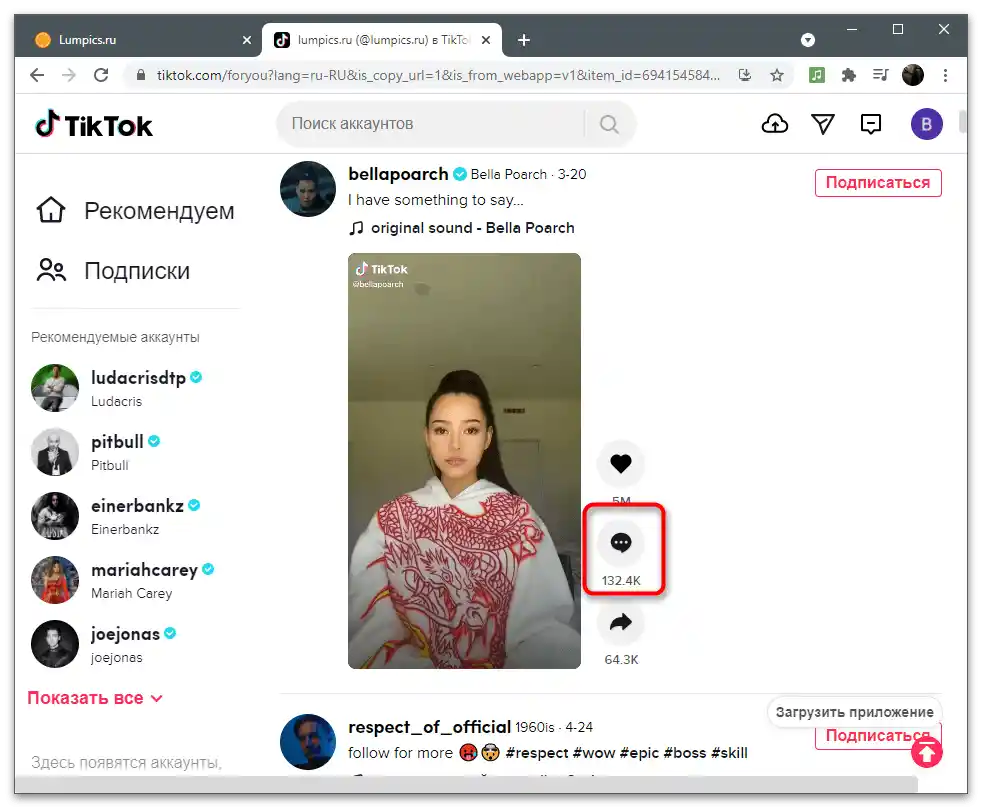
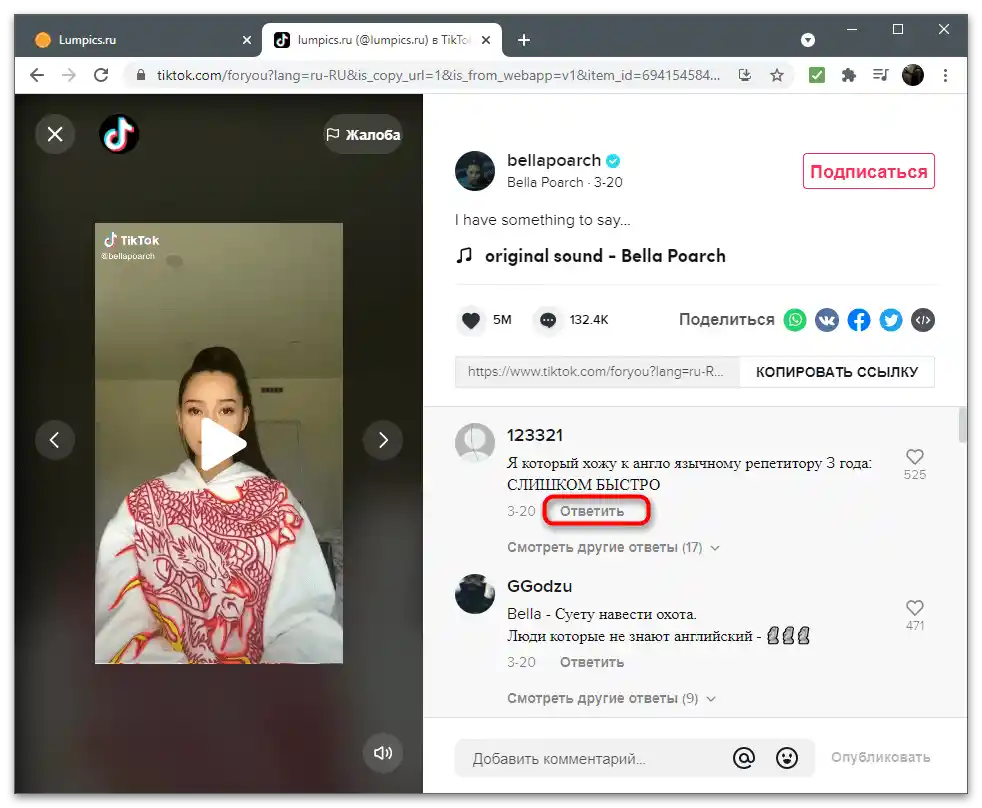
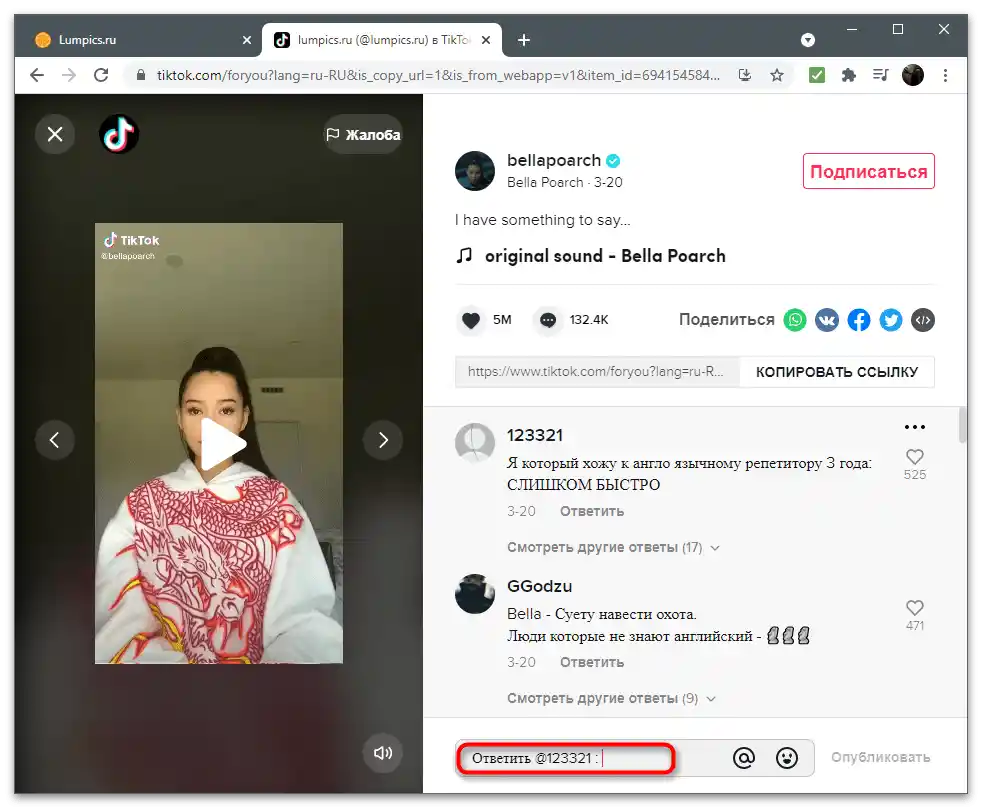
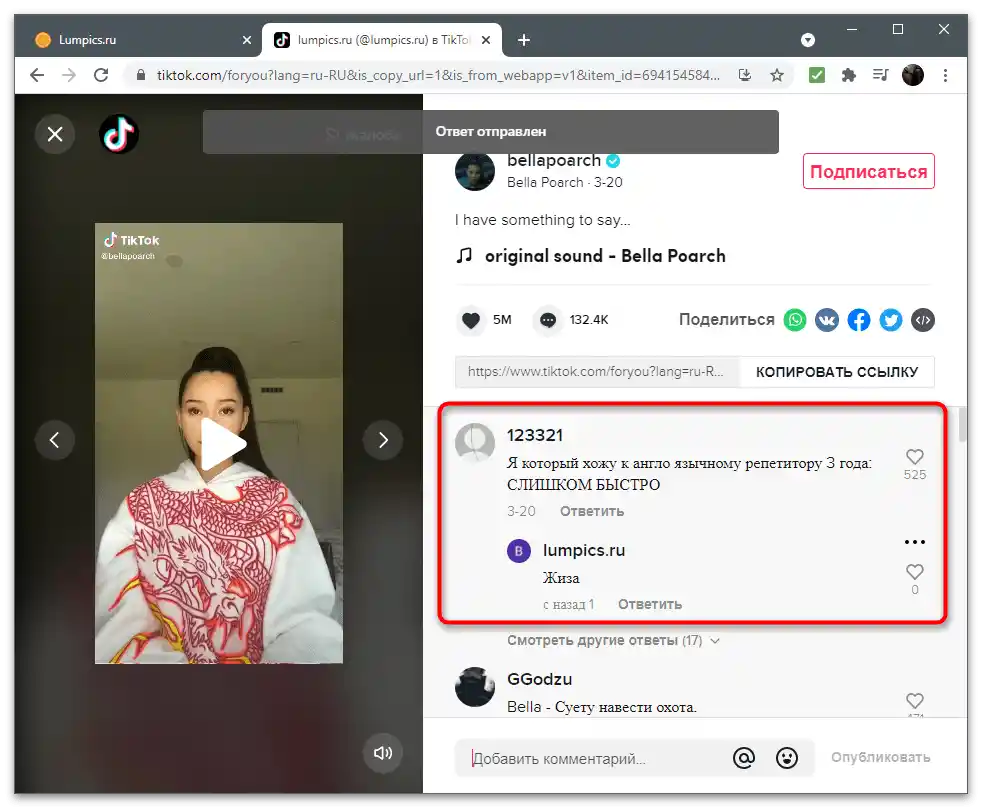
Споменаване на потребители
В заключение, нека разгледаме метода за споменаване на потребители в коментарите.Това ще позволи да не пишете отговор, а да създадете обикновен коментар, но с таг на определен човек, за да могат другите участници да преминат на неговата страница, а самият човек да получи известие.
- За целта вдясно от полето "Добави коментар" натиснете на съответния бутон.
- Ако вече сте си писали с някого или сте го споменавали, ще се появи списък с акаунти.
- В противен случай можете да напишете името на човека и да го изберете от списъка с резултати.
- Напишете съобщение и го публикувайте.
- Запознайте се с това как то се показва сред останалите коментари.